Вы только что впервые установили операционную систему Windows 8.1 или купили новый компьютер с ней. Побродив среди плиток, вы добрались наконец до рабочего стола. В нижнем левом углу располагается кнопка, весьма похожая на «Пуск», однако… нажатие на неё приводит не к появлению меню, а к переходу на начальный экран.
По каким-то причинам, несмотря на серию вышедших обновлений Windows 8, которые были сделаны с прицелом на клавиатуру и мышь, Microsoft принуждает пользователей работать с плиточным интерфейсом вместо меню «Пуск». Да, пользователям дали возможность загружаться сразу на рабочий стол, минуя начальный экран, но это всё...
Есть и хорошая новость: несмотря на все усилия Microsoft заставить нас полюбить плитки, есть приложения сторонних разработчиков, установка которых возвращает любимой многими меню. Это показывает, насколько пользовательская база Windows остаётся приверженной многолетним принципам данной операционной системы. Microsoft полностью убрала из неё лежащий в основе меню «Пуск» код, что не помешало через несколько месяцев после релиза Windows 8 выпустить десятки программ, многие из которых даже лучше, чем меню в Windows 7.
Признав, наконец, желания потребителей, в будущем обновлении Microsoft собирается вернуть официальный «Пуск», вот только никто не знает, когда это обновление будет выпущено. Пока же можно рассмотреть нижеописанные варианты сторонних программ.
StartlsBack
Если вы хотите получить на Windows 8 меню в точности такое же, как на Windows 7, то StartlsBack для вас. Вы получаете ту же иконку кнопки «Пуск», ту же панель поиска, и даже ту же самую прозрачность Aero.
Отличие StartlsBack проявляется в настройках конфигурирования: программа имеет большой выбор опций, включая многие специфичные именно для Windows 8. Можно активировать те или иные «горячие» углы системы и настраивать сочетание клавиш для загрузки начального экрана (по умолчанию Win+Ctrl). Если прозрачность панели задач вам не нужна, можно отключить её, можно поменять и иконку «Пуск».
Больше скриншотов программы можно увидеть по ссылке загрузки.
Скачать StartlsBack
Pokki
Там, где StartlsBack повторяет Windows прошлых лет, Pokki ничего не копирует, показывая оригинальный подход. Здесь используется система прикрепления иконок, как на домашних экранах планшетов и смартфонов. Сюда можно добавить виджеты, такие как Gmail и Facebook, которые отображают электронные письма и обновления статуса.
По умолчанию Pokki настраивает Windows 8 на загрузку рабочего стола, можно полностью отключить горячие углы. Если вы ищете стартовое меню, которое не обязано напоминать о Windows 7, Pokki может стать вашим выбором.
StartMenu8
Если хочется получить внешность меню «Пуск» из Windows 7, но не желательно тратиться на платные программы, то можно выбрать StartMenu8. Интерфейс нельзя назвать самым интересным, напоминает он варианты из Linux, зато с возможностями настройки всё в порядке, а группа переключателей для Windows 8 оказывается весьма полезной.
После установки программы Windows по умолчанию загружается на рабочий стол, а горячие углы отключаются. Можно отключить боковую панель, убрав последние упоминания о том, что это Windows 8. Можно изменить иконку приложения, можно добавить или убрать ссылки, которые будут отображаться на правой стороне меню. В целом, программа выглядит несколько тяжеловесной, а при установке надо следить, чтобы не поставить с ней лишнего груза в виде связанных программ.
Classic Shell
Это бесплатная программа с открытым исходным кодом, где на выбор доступны меню, похожие на варианты из Windows 98, Windows XP, Vista или 7. В своей основе приложение призвано заменить стандартную кнопку «Пуск», но и здесь помимо этого доступны дополнительные функции и настройки, даже больше, чем кому-то может потребоваться.
Сильной стороной Classic Shell является возможность настройки аппаратной кнопки Старт, которая вместо стартового экрана начнёт отображать меню «Пуск». При установке программы следует быть бдительным, чтобы не поставить заодно Classic IE и Classic Explorer.
Start8 - выбор редакции
На наш взгляд - это самое лучшее решение, правда программа обойдётся вам в символические $5. Она похожа на Classic Shell и StartMenu8, однако работает более плавно. Возможности для настройки здесь использовать намного проще, а меню встраивается в состав системы как родное.
Здесь есть опция, при выборе которой стартовый экран отображается в виде меню. И здесь можно отключать горячие углы и гибко настраивать кнопку «Старт» на различные варианты работы с рабочим столом и стартовым экраном.
Кроме описанных выше, есть еще определённое количество утилит для возвращения меню "Пуск" в Windows 8. Но мы рекомендуем обратить внимание на представленные программы.

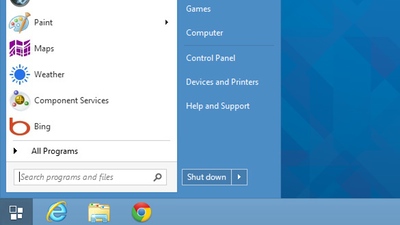
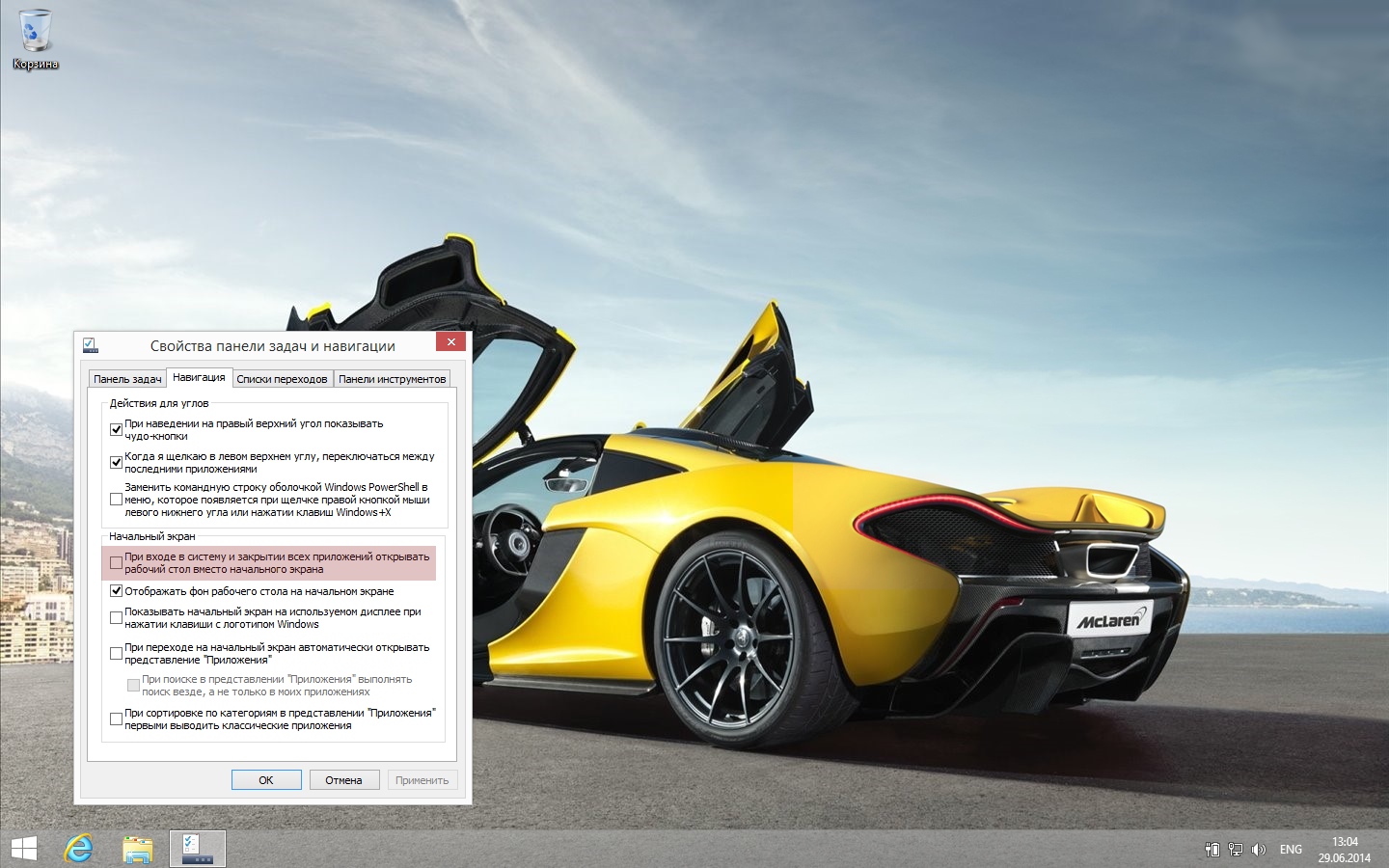
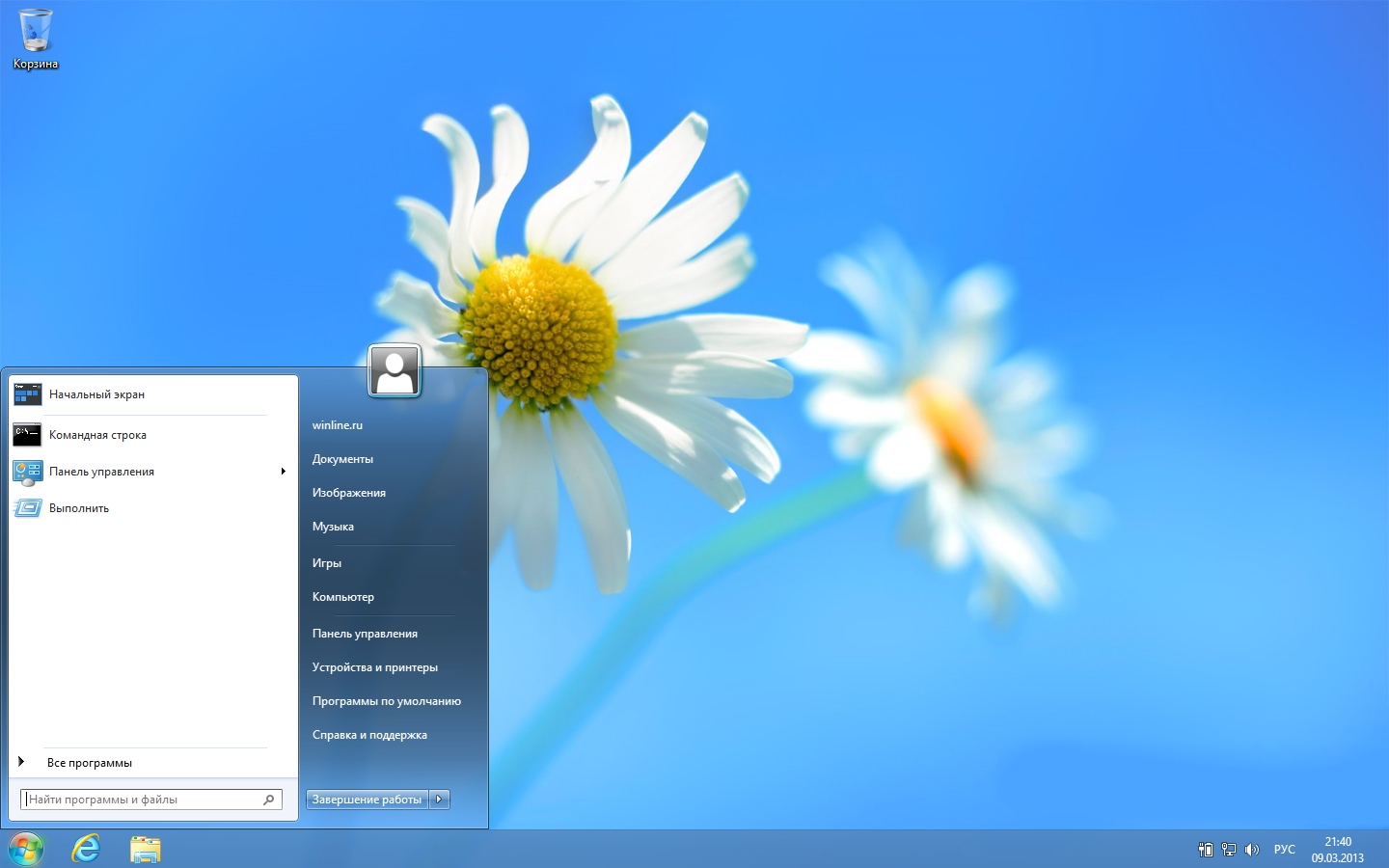
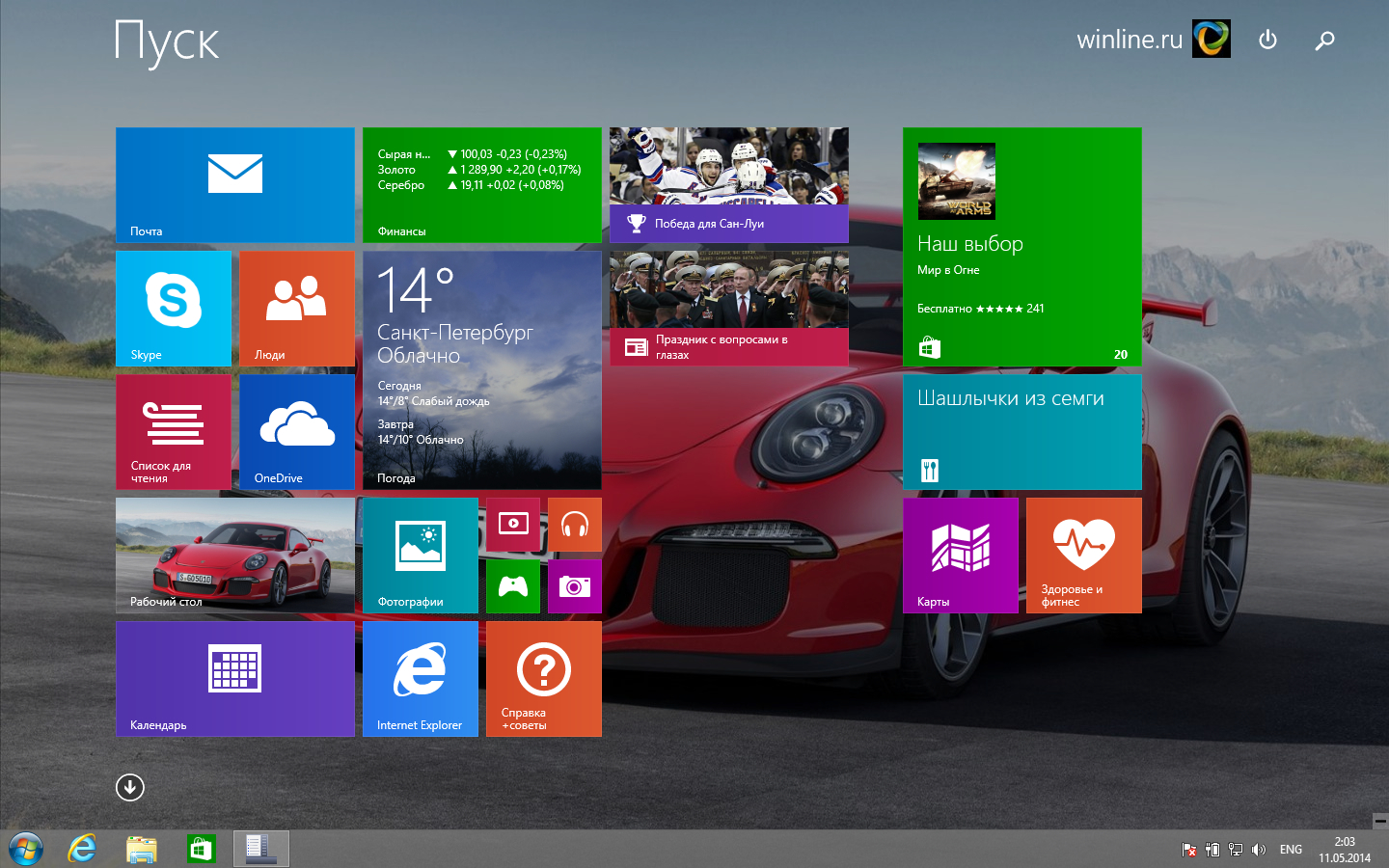
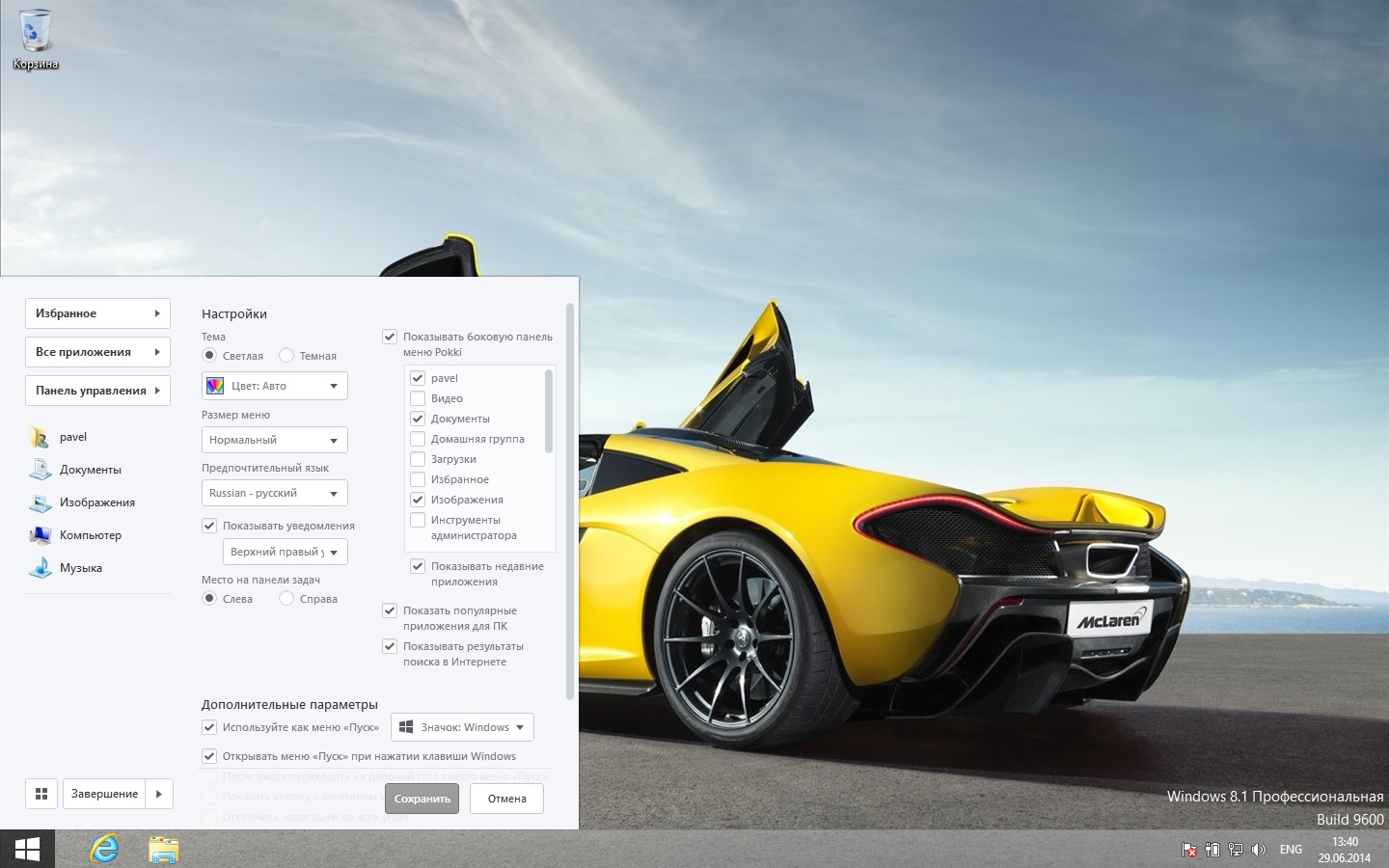
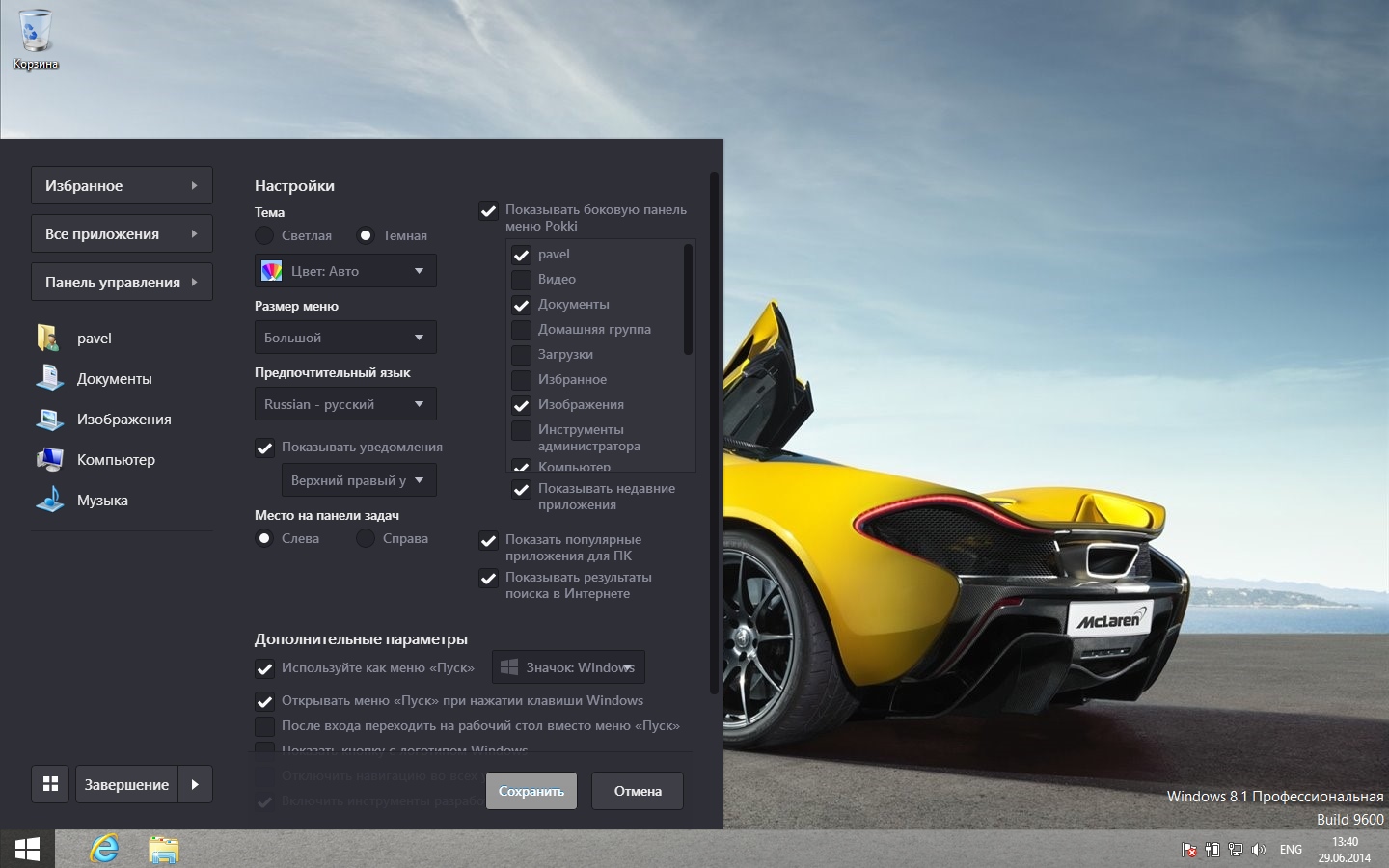
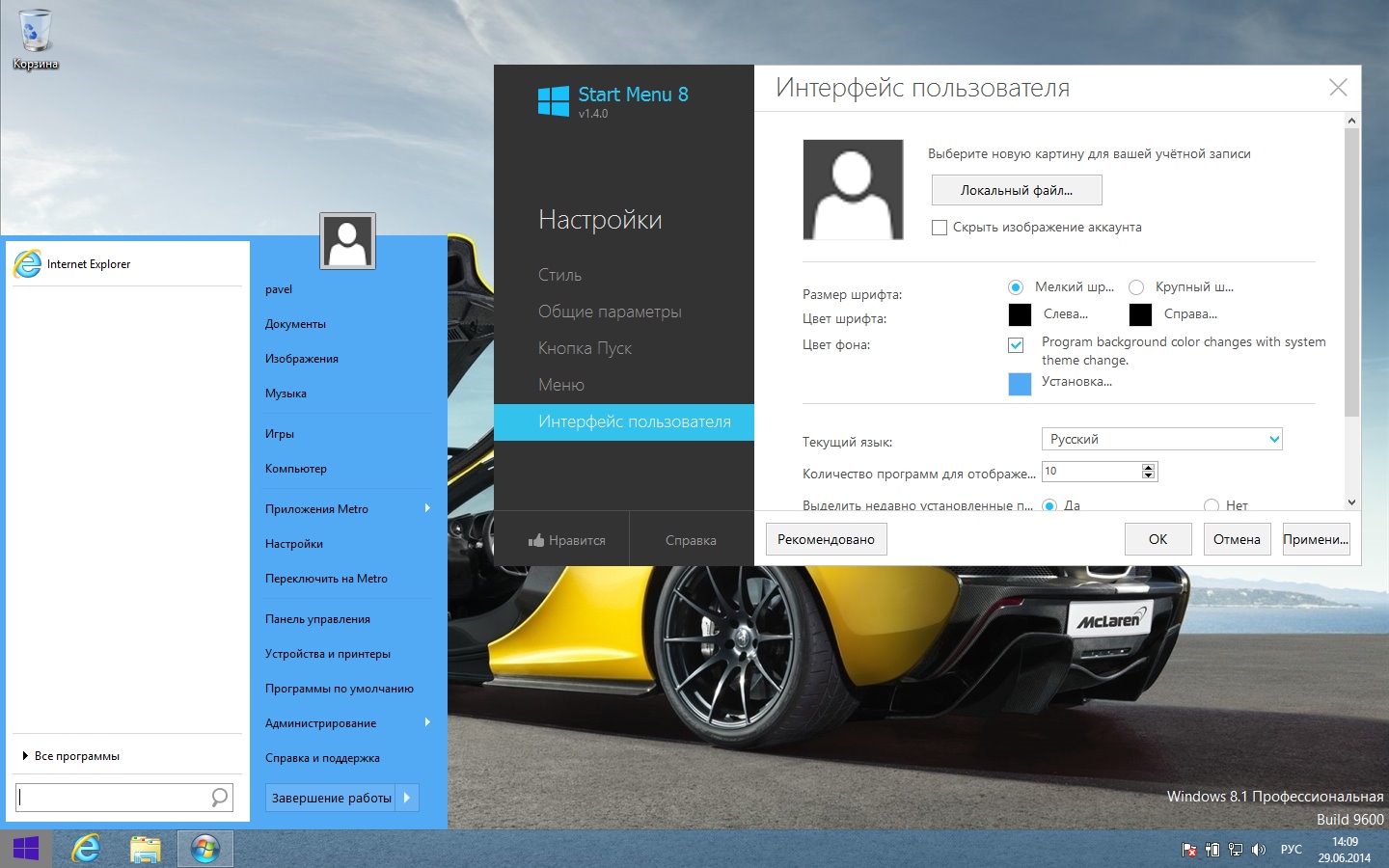
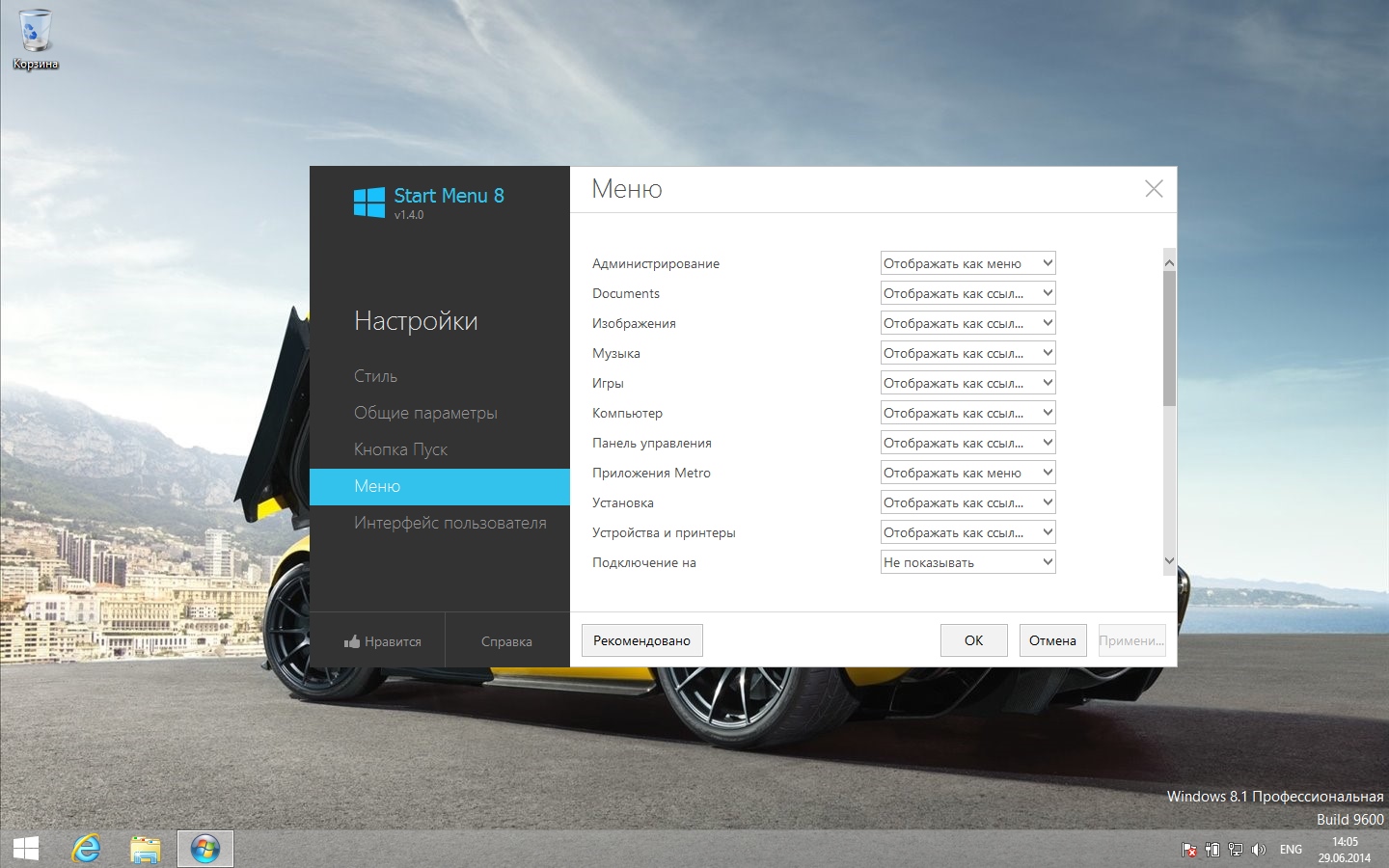
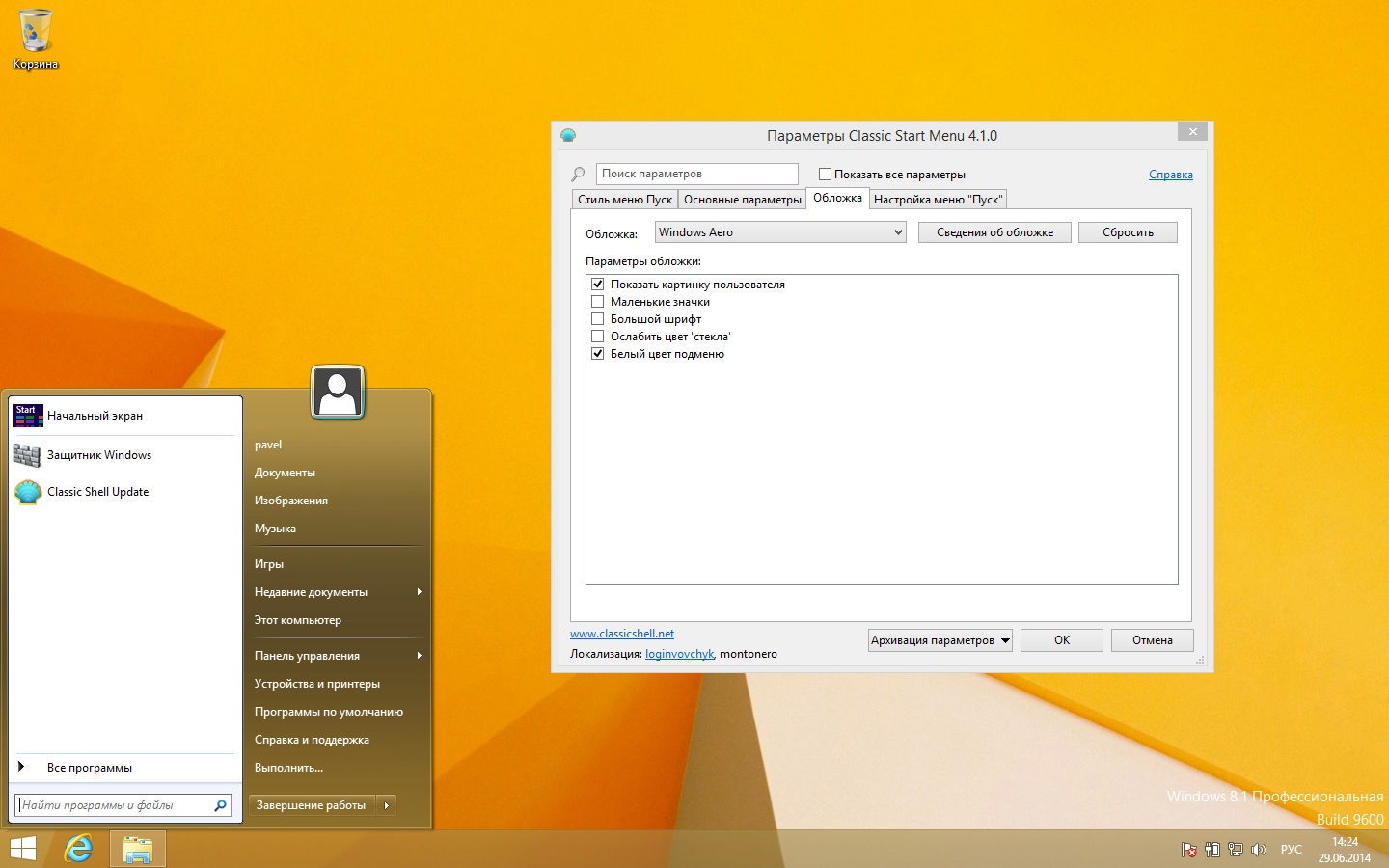
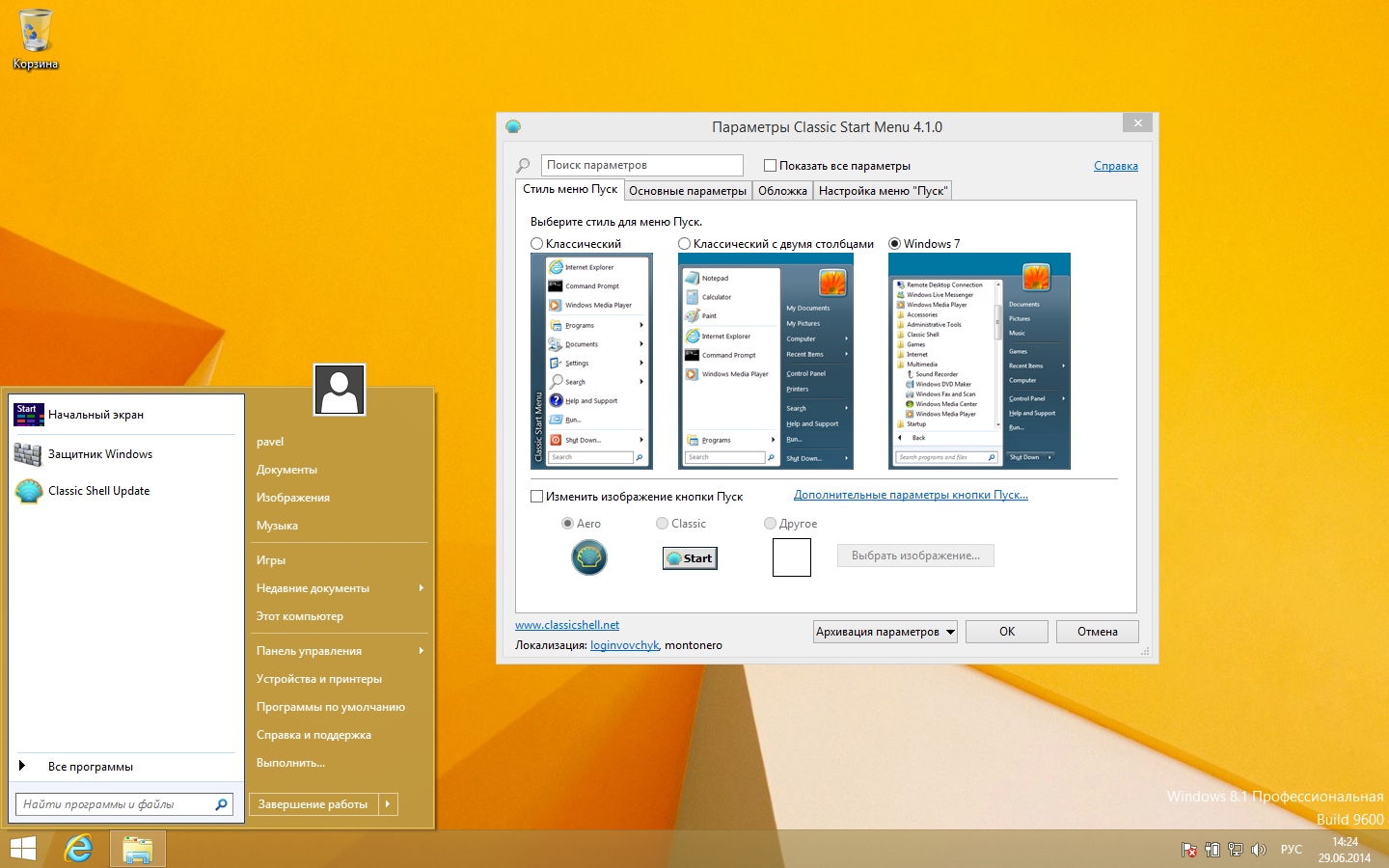
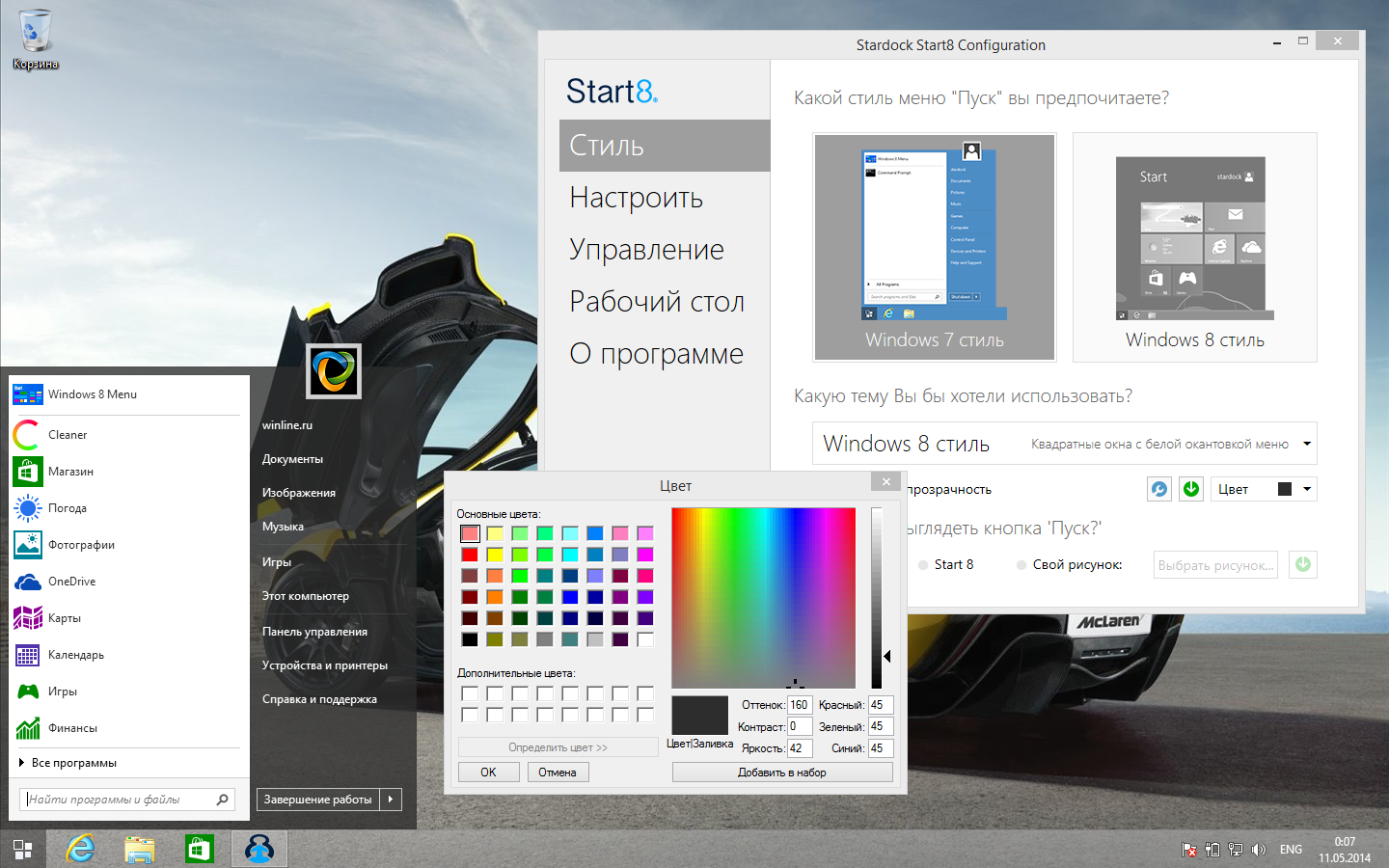
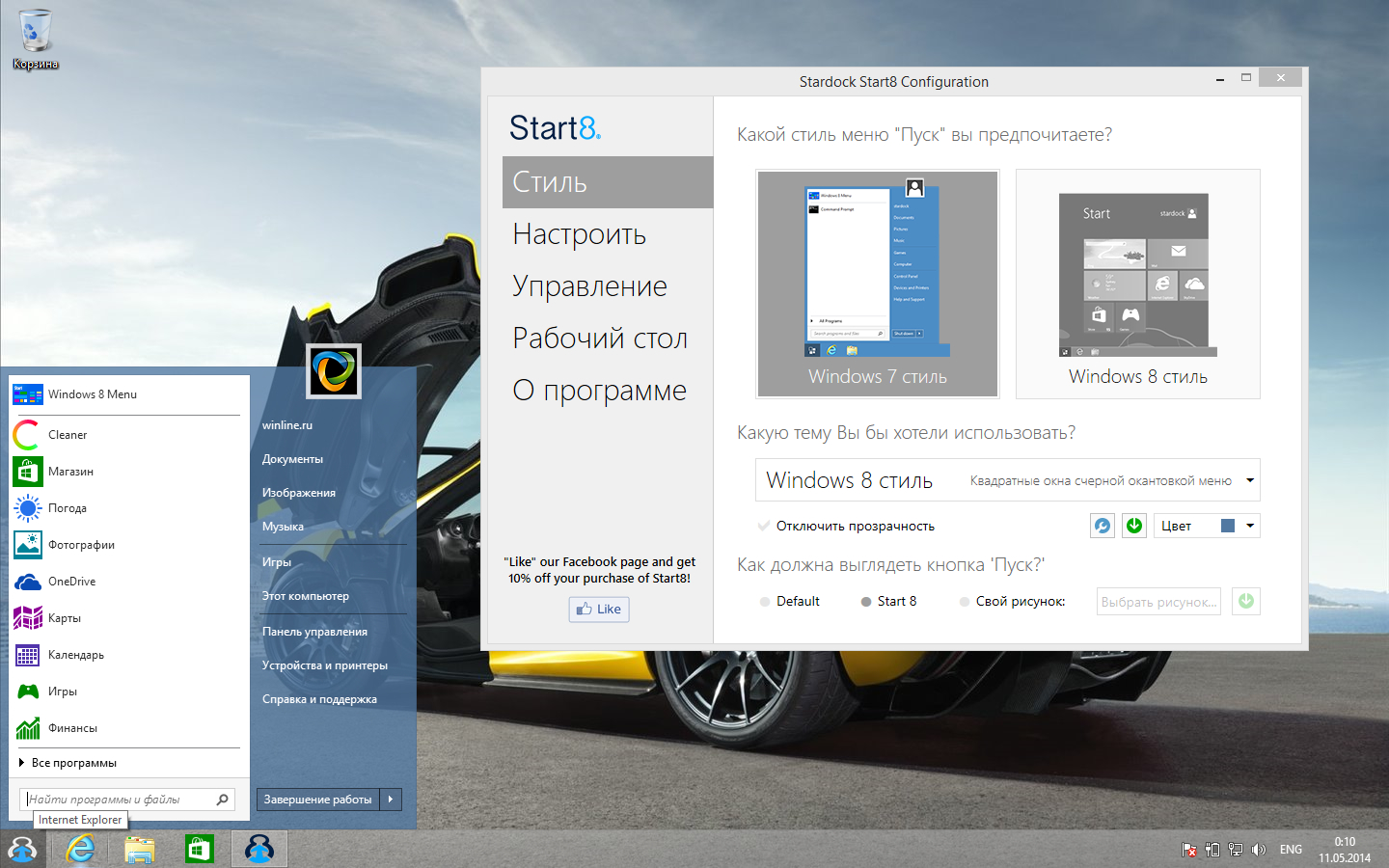








Комментарии (0)